Настроить параметры автоответчика
Когда автоответчик включен, необходимо настроить его параметры:
1.Указать период отправки автоответа: дату начала и, при необходимости, дату окончания.
2.Отметить поле Пересылать почту другому адресату, ввести имя или адрес электронной почты пользователя, которому будут направляться письма, адресованные вам в период работы автоответчика (при необходимости).
3.Отметить поле Автоматически отклонять приглашения на события (при необходимости).
4.Указать текст автоответа, воспользовавшись панелью инструментов для его оформления. Этот текст будет отправляться в ответ на письма и приглашения от пользователей в вашей организации.
5.Установить подпись автоответа — нажать кнопку 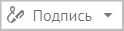 справа над панелью инструментов и выбрать название подписи из раскрывающегося списка, если предварительно была создана подходящая подпись.
справа над панелью инструментов и выбрать название подписи из раскрывающегося списка, если предварительно была создана подходящая подпись.
6.Включить и оформить автоответ для пользователей вне почтовой системы Mailion — внешних контактов, воспользовавшись панелью инструментов для его оформления. Этот текст будет отправляться в ответ на письма и приглашения от пользователей вне вашей организации (при необходимости).
7.Установить подпись автоответа для внешних контактов — нажать кнопку 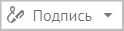 справа над панелью инструментов и выбрать название подписи из раскрывающегося списка, если предварительно была создана подходящая подпись.
справа над панелью инструментов и выбрать название подписи из раскрывающегося списка, если предварительно была создана подходящая подпись.
8.Указать текст для внутреннего уведомления пользователей системы Mailion (при необходимости). Этот текст будет отображаться под плашкой с вашим именем и электронным адресом при попытке написать вам письмо или пригласить на событие. Для отображения текста внутреннего уведомления необходимо нажать левой кнопкой мыши по плашке с именем и электронным адресом:
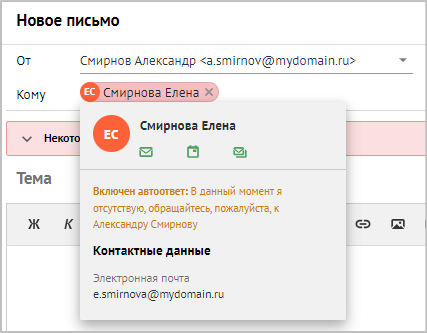
9.Нажать кнопку Сохранить.